Twitterビデオが再生されない問題を修正する9つの方法
その他 / / November 28, 2021
Twitterは有名なオンラインソーシャルネットワーキングプラットフォームであり、人々は毎日のニュースを楽しんだり、ツイートを送信してコミュニケーションをとったりします。 ただし、Twitterビデオをクリックすると、AndroidスマートフォンまたはChromeなどのWebブラウザーでTwitterビデオが再生されない問題が発生する場合があります。 別のケースでは、画像またはGIFをクリックしても、ロードされません。 これらの問題は煩わしく、GoogleChromeやAndroidで頻繁に発生します。 本日、ブラウザとモバイルアプリの両方で問題が発生しないTwitterビデオを修正するのに役立つガイドをお届けします。
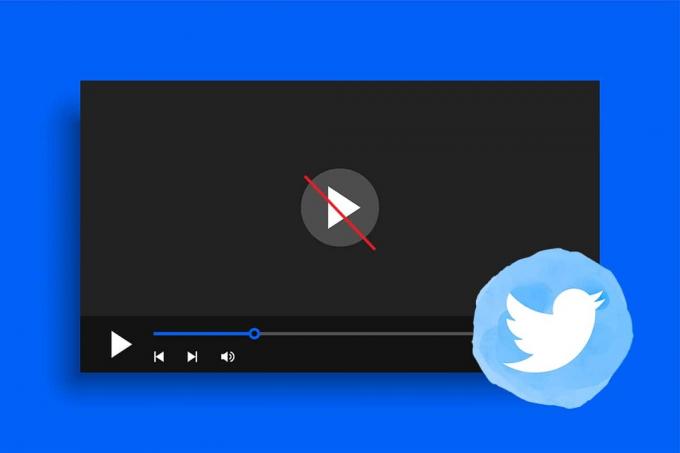
コンテンツ
- Twitterビデオが再生されない問題を修正する方法。
- TwitterメディアをChromeで再生できなかった問題を修正
- 方法1:インターネット速度を向上させる
- 方法2:キャッシュとCookieをクリアします。
- 方法3:GoogleChromeを再起動します
- 方法4:タブを閉じて拡張機能を無効にする
- 方法5:ハードウェアアクセラレーションを無効にする
- 方法6:GoogleChromeを更新します。
- 方法7:FlashPlayerを許可します。
- 方法8:Twitterビデオをダウンロードする
- 方法9:GoogleChromeを再インストールする
- 追加の修正:別のWebブラウザーに切り替えます。
- TwitterメディアをAndroidで再生できなかった問題を修正
- 方法1:ブラウザバージョンを使用する
- 方法2:キャッシュデータをクリアします。
- 方法3:Twitterアプリを更新する
- 方法4:Twitterアプリを再インストールする
再生されていないTwitterビデオを修正する方法
ノート: ここに記載されているソリューションを実装する前に、ビデオがTwitterと互換性があることを確認してください。
- Chromeの場合:Twitterはと互換性があります MP4 H264コーデックを使用したビデオ形式。 また、それはのみをサポートします AACオーディオ.
- モバイルアプリの場合: のツイッター動画をお楽しみいただけます MP4&MOV フォーマット。
したがって、AVIなどの他の形式のビデオをアップロードする場合は、 それらをMP4に変換します もう一度アップロードしてください。
TwitterメディアをChromeで再生できなかった問題を修正
方法1:インターネット速度を向上させる
Twitterサーバーとの接続に問題がある場合は、 Twitterメディアを再生できませんでした 問題。 ネットワークが必要な安定性と速度の基準を満たしていることを常に確認してください。
1. スピードテストを実行する ここから。
![speedtestのWebサイトで[GO]をクリックします](/f/188ababdb25e5c47269b5f134644864d.png)
2. 十分な速度が得られない場合は、 より高速なインターネットパッケージにアップグレードする.
3. してみてください イーサネット接続に切り替えます Wi-Fiの代わりに-
4. ルーターを再起動またはリセットします.
方法2:キャッシュとCookieをクリアする
キャッシュとCookieは、インターネットのブラウジング体験を向上させます。 クッキーは、ウェブサイトにアクセスしたときに閲覧データを保存するファイルです。 キャッシュは、頻繁にアクセスするWebページを格納する一時メモリとして機能し、次回のアクセス時の読み込みを高速化します。 しかし、時間の経過とともに、キャッシュとCookieのサイズが大きくなり、Twitterビデオの再生に問題が発生する可能性があります。 これらをクリアする方法は次のとおりです。
1. Googleを起動します クロム ブラウザ。
2. クリック 3つの点線のアイコン 右上隅から。
3. ここで、をクリックします その他のツール、 以下に示すように。
![ここで、[その他のツール]オプションをクリックします。](/f/01e1289247b64ff9c9ba7e430db59c0e.png)
4. 次に、をクリックします 閲覧履歴データの消去…
![次に、[閲覧データの消去]をクリックします…Twitterビデオが再生されません](/f/79a9924f95d8cd4f5f22c0ffa5daa814.png)
5. ここで、 時間範囲 アクションを完了するために。 たとえば、データ全体を削除する場合は、 いつも をクリックします データをクリアします。
ノート: を確認してください クッキーおよびその他のサイトデータボックス と キャッシュされた画像とファイル ブラウザからデータをクリアする前に、チェックボックスがオンになっています。
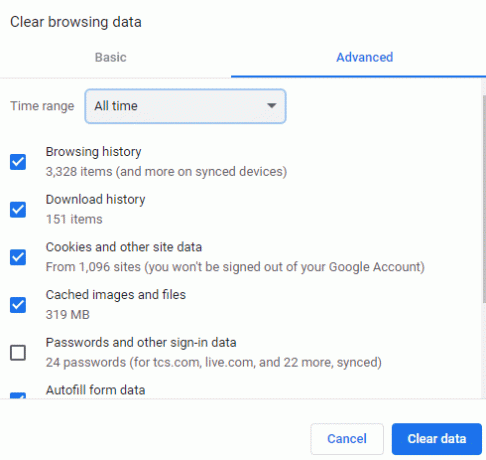
また読む:Twitterエラーの修正:一部のメディアのアップロードに失敗しました
方法3:GoogleChromeを再起動します
Chromeを再起動すると、次のように、Chromeが再生されないTwitterビデオが修正される場合があります。
1. をクリックしてChromeを終了します (十字)Xアイコン 右上隅にあります。

2. 押す Windows + D キーを一緒に押してデスクトップに移動し、 F5 コンピュータを更新するためのキー。
3. 今、 Chromeを再度開く ブラウジングを続けます。
方法4:タブを閉じて拡張機能を無効にする
システムにタブが多すぎると、ブラウザの速度が低下します。 したがって、以下で説明するように、不要なタブをすべて閉じて拡張機能を無効にしてみることができます。
1. をクリックしてタブを閉じます (十字)Xアイコン そのタブの。
2. 案内する 3つの点線のアイコン>その他のツール 以前のように。
![ここで、[その他のツール]オプションをクリックします。](/f/01e1289247b64ff9c9ba7e430db59c0e.png)
3. 今、をクリックします 拡張機能 示されているように。
![次に、[拡張機能]をクリックします。 Twitterビデオが再生されない](/f/d50d8a8e9f29d93eb89790b4d94308d1.png)
4. ついに、 オフに切り替えます NS 拡大 示されているように、無効にします。
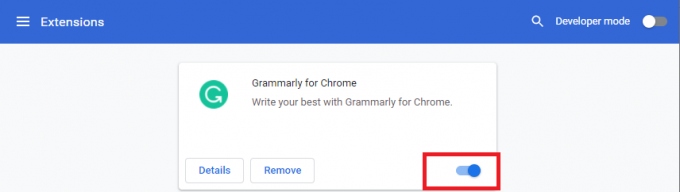
5. ブラウザを再起動します Chromeを再生しないTwitterビデオの問題が修正されているかどうかを確認します。
ノート: を押すと、以前に閉じていたタブを再度開くことができます Ctrl + Shift + T 一緒にキー。
また読む:GoogleChromeでフルスクリーンにする方法
方法5:ハードウェアアクセラレーションを無効にする
Webブラウザーがバックグラウンドで実行され、GPUリソースを消費する場合があります。 したがって、ブラウザでハードウェアアクセラレーションを無効にして、Twitterをテストすることをお勧めします。
1. の クロム、 クリックしてください 3つの点線のアイコン>設定 強調表示されているように。
![次に、[設定]をクリックします](/f/6c38d237b08e4b68dc34f8963f2183eb.png)
2. 今、展開します 高度 左ペインのセクションをクリックし、をクリックします システム.
![次に、左側のペインの[詳細設定]セクションを展開し、[システム]をクリックします。 Twitterビデオが再生されない](/f/38057ff0a4c07a06469d759ffea1e909.png)
3. 今、オフに切り替えます 可能な場合はハードウェアアクセラレーションを使用する 描かれているように、オプション。

方法6:GoogleChromeを更新する
中断のないサーフィン体験のために、常に最新バージョンのブラウザを使用するようにしてください。
1. 発売 グーグルクローム をクリックします 三点線 で言及されているアイコン 方法2.
2. 今、をクリックします GoogleChromeを更新します。
ノート: その時点で最新バージョンがすでにインストールされている場合、このオプションは表示されません。
![次に、[GoogleChromeの更新]をクリックします](/f/f0f3e037ac454206f68b3b314d24c6cf.png)
3. 更新が成功するのを待ち、問題が解決したかどうかを確認します。
また読む:Twitterで画像が読み込まれない問題を修正する方法
方法7:FlashPlayerを許可する
ブラウザのフラッシュオプションがブロックされていないか確認してください。 そうである場合は、それを有効にして、Chromeで再生されないTwitterビデオの問題を修正します。 このFlashPlayer設定を使用すると、エラーなしでアニメーションビデオを再生できます。 ChromeでFlashを確認して有効にする方法は次のとおりです。
1. 案内する グーグルクローム 起動します ツイッター.
2. 次に、をクリックします ロックアイコン アドレスバーの左側に表示されます。
![次に、アドレスバーの左側にある[ロック]アイコンをクリックして、[設定]を直接起動します。 Twitterビデオが再生されない](/f/5006dd4c96c78e93d4678d6d4d767e09.png)
3. を選択 サイト設定 オプションを選択し、下にスクロールします 閃光.
4. に設定します 許可する 以下に示すように、ドロップダウンメニューから。
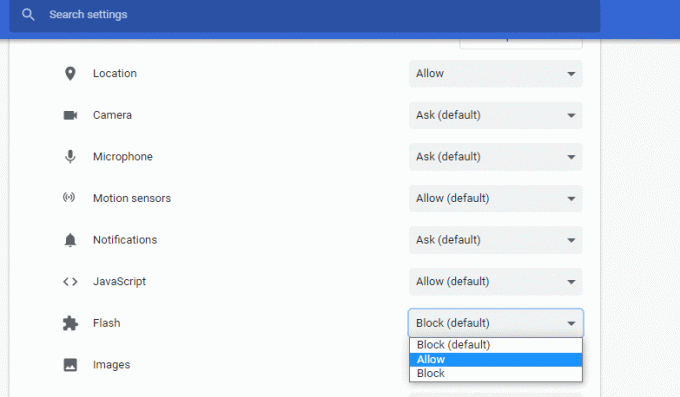
方法8:Twitterビデオをダウンロードする
説明したすべての方法を試しても修正が得られない場合は、インターネットからサードパーティのTwitterビデオダウンローダーアプリケーションを使用できます。
1. 開ける Twitterサインインページ にログインします ツイッターアカウント。
2. を右クリックします GIF /ビデオ あなたが好きで選択 GIFアドレスをコピーする、示されているように。

3. を開きます SaveTweetVidWebページ、コピーしたアドレスをに貼り付けます TwitterのURLを入力してください… ボックスをクリックしてクリックします ダウンロード.
4. 最後に、をクリックします Gifをダウンロード また MP4をダウンロード ファイルの形式に応じてボタン。
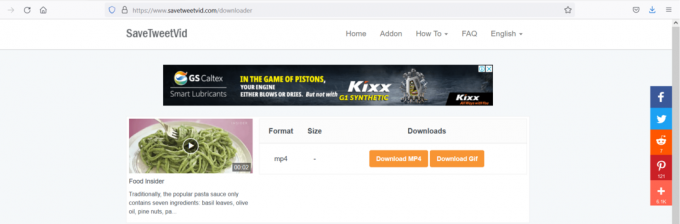
5. からビデオにアクセスして再生する ダウンロード フォルダ。
また読む:FacebookをTwitterにリンクする方法
方法9:GoogleChromeを再インストールする
Google Chromeを再インストールすると、検索エンジンやアップデートなどのすべての問題が修正されます。 これにより、TwitterビデオがChromeで再生されないという問題が発生します。
1. 発売 コントロールパネル でそれを検索することによって Windowsサーチ 示されているように、バー。
![検索バーに「コントロールパネル」と入力し、[開く]をクリックします。](/f/31edf299d41344348a55c8c5f5872b6a.png)
2. 設定 >カテゴリで表示 をクリックします プログラムをアンインストールする、描かれているように。
![[プログラムと機能]をクリックして、[プログラムのアンインストールまたは変更]ウィンドウを開きます](/f/24a1724454e79601103112dfc39b55ef.png)
3. の中に プログラムと機能 ウィンドウ、検索 グーグルクローム.
4. 今、をクリックします グーグルクローム 次に、をクリックします アンインストール 図のように、オプション。
![次に、Google Chromeをクリックして、下の図に示すように[アンインストール]オプションを選択します。](/f/0ab64249a712516fadb38c8622270151.png)
5. 次に、をクリックしてプロンプトを確認します アンインストール。
ノート: その後、閲覧データを削除したい場合は、マークされたボックスをチェックしてください また、閲覧データを削除しますか? オプション。
![次に、[アンインストール]をクリックしてプロンプトを確認します。 Twitterビデオが再生されない](/f/415dec9b8ce0f69bd3350d21e078c9ac.png)
6. PCを再起動します と ダウンロード 最新バージョンの グーグルクローム そのから 公式サイト
7. を開きます ダウンロードしたファイル 画面の指示に従って、インストールプロセスを完了します。
8. Twitterを起動し、Twitterメディアを再生できなかったことを確認します。問題が解決しました。
追加の修正:別のWebブラウザーに切り替える
Chromeで再生されないTwitterビデオを修正するのに役立つ方法がない場合は、Microsoft Edge、Mozilla Firefox、InternetExplorerなどの別のWebブラウザーに切り替えてみてください。 次に、別のブラウザで動画を再生できるかどうかを確認します。
TwitterメディアをAndroidで再生できなかった問題を修正
ノート: スマートフォンごとに異なる設定とオプションがあります。 したがって、変更を加える前に正しい設定を確認してください。 ここでは、Vivoを例として使用しています。
方法1:ブラウザバージョンを使用する
AndroidモバイルアプリケーションでTwitterビデオが再生されないという問題が発生した場合は、ブラウザーバージョンを使用してTwitterを起動してみてください。
1. 発売 ツイッター のような任意のWebブラウザで クロム.
2. 次に、下にスクロールして ビデオ 再生されているかどうかを確認します。
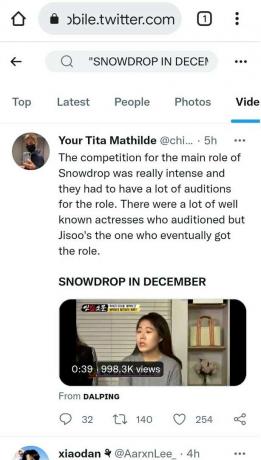
方法2:キャッシュデータをクリアする
キャッシュメモリの蓄積が原因で、Twitterビデオが再生されないという問題が発生する場合があります。 クリアすると、アプリケーションの高速化にも役立ちます。
1. 開ける アプリドロワー をタップします 設定 アプリ。
2. に移動 その他の設定。
3. タップする アプリケーション、示されているように。

4. ここで、をタップします 全て デバイス上のすべてのアプリのリストを開きます。

5. 次に、 ツイッター アプリとそれをタップします。
6. 今、タップします ストレージ.
![次に、[ストレージ]をタップします。 Twitterビデオが再生されない](/f/f38429aa1bb5e585c8e507baf4ccee3b.png)
7. をタップします キャッシュの消去 描かれているように、ボタン。
![次に、[キャッシュをクリア]をタップします](/f/a45529b58b0308bf4b52a31c4916e6c1.png)
8. 最後に、 Twitterモバイルアプリ ビデオを再生してみてください。
また読む:このツイートを修正する4つの方法はTwitterでは利用できません
方法3:Twitterアプリを更新する
これは、アプリケーションで発生するすべての技術的な不具合を解決するのに役立つ簡単な修正です。
1. を起動します プレイストア あなたのAndroid携帯電話で。
2. タイプ ツイッター の アプリとゲームを検索する 画面の上部にあるバー。

3. 最後に、をタップします アップデート、 アプリに利用可能なアップデートがある場合。
ノート: アプリケーションがすでに更新されたバージョンである場合、次のオプションが表示されない場合があります。 アップデート それ。

方法4:Twitterアプリを再インストールする
上記の方法のいずれも役に立たなかった場合は、アプリケーションを再インストールするとうまくいくはずです。
1. 開ける プレイストア と検索 ツイッター 上記のように。
2. をタップします アンインストール お使いの携帯電話からアプリを削除するオプション。

3. スマートフォンを再起動して、Playストアをもう一度起動します。
4. 検索する ツイッター をクリックします インストール。
ノート: または、 ここをクリック Twitterをダウンロードします。

Twitterアプリは最新バージョンでインストールされます。
おすすめされた
- Twitter通知が機能しない問題を修正する方法
- Instagramストーリーが機能しないエラーを修正
- ChromeでFacebookの通知をオフにする方法
- 送信されたが配信されなかったFacebookメッセージを修正
このガイドがお役に立てば幸いです。 修理Twitterビデオが再生されない お使いのデバイスで。 どの方法が最も効果的かをお知らせください。 また、この記事に関する質問や提案がある場合は、コメントセクションに自由にドロップしてください。



![Windowsが指定されたデバイス、パス、またはファイルにアクセスできないエラー[修正済み]](/f/110a13bfe7be2caa31f94fb4570cc1d7.png?width=288&height=384)